Điện thoại hiện đại chạy trên các hệ điều hành khác nhau. Thay đổi một thiết bị di động là rất nhiều rắc rối. Ví dụ, khi chuyển một danh sách liên hệ. Hôm nay chúng tôi sẽ cố gắng hiểu làm thế nào để chuyển danh bạ sang iPhone từ Nokia. Thao tác này cần được chú ý đặc biệt. Những tính năng nào cần lưu ý? Làm cách nào để chuyển danh bạ sang điện thoại thông minh "apple"?
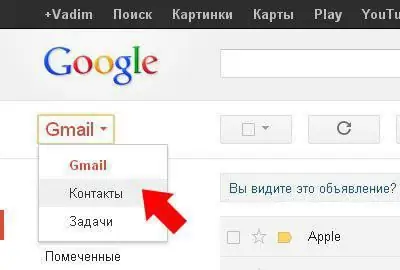
Về cách
Thực ra không khó lắm đâu. Chuyển danh bạ từ Nokia sang iPhone dễ dàng hơn nhiều so với bạn nghĩ. Người dùng có một số quyền tự do lựa chọn giải pháp cho nhiệm vụ.
Bạn có thể chú ý đến các thủ thuật sau:
- chuyển bằng thẻ SIM;
- sử dụng iTunes;
- làm việc với iCloud và các dịch vụ đám mây khác.
Đây là những giải pháp đơn giản nhất. Ngoài ra, bạn có thể thay thế iTunes bằng iTools. Trong trường hợp này, việc truyền dữ liệu sẽ ít tốn công sức hơn.
thẻ SIM
Làm thế nào để chuyển danh bạ sang iPhone từ Nokia? Giải pháp đầu tiên và đơn giản nhất là sử dụng thẻ SIM cũ.
Phải làm gì trong những trường hợp như vậy? Bạn cần phải hành động như thế này:
- Tắt Nokia.
- Tháo thẻ SIM khỏi điện thoại tương ứng.
- Lắp thẻ SIM vào iPhone.
- Bật thiết bị "apple".
Không cần gì khác. Nó vẫn để mở "Cài đặt", "Thư, địa chỉ, lịch" và "Nhập từ SIM". Các bước này sẽ giúp chuyển danh bạ từ thẻ SIM sang bộ nhớ của smartphone "quả táo". Việc chuyển danh bạ mất ít thời gian nhất. Chỉ có kỹ thuật này mới giúp những người không có kế hoạch thay đổi số điện thoại của họ. Nếu không, bạn nên sử dụng các phương pháp khác.
Xuất từ Google
Làm thế nào để chuyển danh bạ sang iPhone từ Nokia? Tình huống tiếp theo là việc dỡ bỏ các địa chỉ liên hệ từ Google mail. Để thực hiện việc này, bạn sẽ phải đồng bộ hóa Nokia với Google.
Chính xác thì điều gì cần phải làm? Các nguyên tắc sau sẽ hữu ích:
- Mở trên Nokia Google.
- Nhập thư.
- Đi tới phần "Danh bạ".
- Nhấp vào nút "Thêm".
- Nhấp vào dòng "Xuất".
- Nhấp vào vCard.
- Lưu tài liệu trên máy tính của bạn.
Đây chỉ là một phần của toàn bộ quá trình di chuyển dữ liệu. Làm thế nào để sao chép danh bạ vào iPhone? Bây giờ, nó vẫn là chuyển chính xác tài liệu đã tạo sang thiết bị "apple".
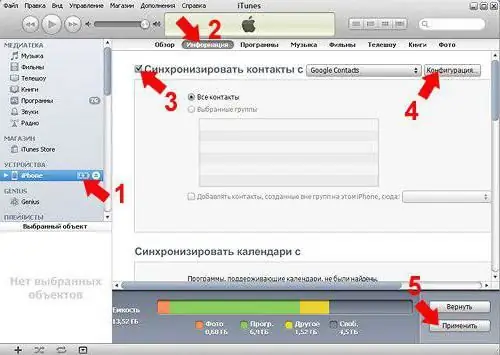
Trợ giúp iTunes
Hãy bắt đầu bằng cách sử dụng iTunes. Đây là quyết định thường được thực hiện nhất. Làm thế nào để chuyển danh bạ sang iPhone từ Nokia?
Ngay khikho lưu trữ dữ liệu tương ứng đã sẵn sàng, bạn có thể tiến hành hành động quyết định, cụ thể là:
- Khởi chạy iTunes trên máy tính của bạn. Tiện ích này là miễn phí. Nó hoạt động với các hệ điều hành khác nhau.
- Kết nối iPhone với PC. Cáp USB được sử dụng cho mục đích này.
- Đăng nhập iTunes bằng AppleID.
- Di chuyển danh bạ sang cửa sổ iTunes.
- Chọn các mục: "Thông tin", "Danh bạ" và "Đồng bộ hóa".
Vẫn phải đợi một vài phút. Thủ tục sẽ hoàn tất và danh bạ sẽ được tải xuống thiết bị của "quả táo".
iCloud để giải cứu
Danh bạ từ Nokia sang iPhone đôi khi được chuyển bằng iCloud. Để làm điều này, danh bạ điện thoại được tải lên sơ bộ lên vCard. Cách làm điều này đã được nói ở trên.
Khi một tài liệu liên hệ thích hợp đã được tạo, bạn nên tiến hành như sau:
- Mở icloud.com trên PC.
- Đăng nhập bằng hồ sơ ID Apple của bạn.
- Đi tới phần "Danh bạ".
- Nhấp vào "Cài đặt". Nút tương ứng trông giống như một bánh răng.
- Nhấp vào "Nhập vCard".
- Chỉ định đường dẫn đến vị trí của danh bạ đã chuẩn bị trước đó.
- Mở iPhone và truy cập iCloud.
- Nhấn nút "Đồng bộ hóa", sau đó mở "Danh bạ".
Thường thì hai bước cuối cùng là thừa. Đồng bộ hóa với iCloudxảy ra tự động. Do đó, việc chuyển danh bạ cần tối thiểu thời gian và công sức. Điều chính là phải có kết nối internet trên thiết bị di động của bạn. Nếu không, việc biến ý tưởng thành hiện thực sẽ không hiệu quả.
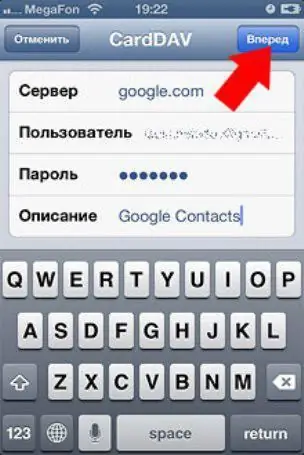
iTools
Nghĩ về cách chuyển danh bạ sang iPhone từ Nokia, người dùng nên sẵn sàng các giải pháp không chuẩn. Ví dụ: sử dụng các ứng dụng của bên thứ ba để đưa các ý tưởng vào cuộc sống. Các chương trình như vậy thường bao gồm AiTools. Tiện ích này có phần gợi nhớ đến iTunes, nhưng nó không thể thay thế hoàn toàn.
Sao chép danh bạ sang iPhone theo cách tương tự? Các bước sau sẽ giúp bạn giải quyết vấn đề này:
- Cài đặt iTools trên máy tính của bạn. Cả hai phiên bản tiếng Nga và tiếng Anh hiện đã có sẵn.
- Kết nối iPhone với máy tính. Bạn nên thực hiện việc này qua cáp USB. Nếu không, các lỗi và hỏng hóc không bị loại trừ.
- Tải lên danh sách liên lạc của bạn từ Nokia. Chúng tôi đã được thông báo về quá trình này.
- Khởi chạy "iTools".
- Chuyển đến phần "Danh bạ" ở menu bên trái.
- Kéo danh bạ đã chuẩn bị vào trường iTools tương ứng.
Nhưng đây không phải là tất cả các giải pháp khả thi. Một số người dùng có thể chuyển danh bạ từ Nokia sang iPhone mà không cần các tiện ích bổ sung.
Sync với Google
Cụ thể là - bằng cách đồng bộ hóa thiết bị "apple" với thư từ "Google". Trong trường hợp này, việc nhập dữ liệu được thực hiện chỉ trong một vàilần nhấp.
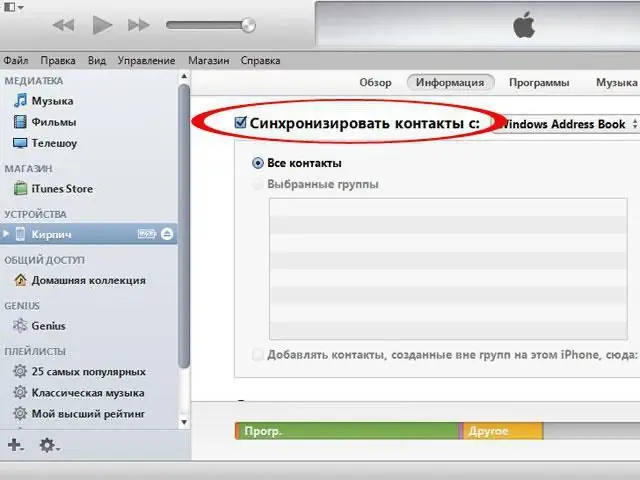
Làm gì? Trên iPhone, hãy làm theo các bước sau:
- Mở cài đặt thiết bị.
- Chọn "Thư, địa chỉ, lịch".
- Nhấp vào dòng "Thêm tài khoản".
- Trong menu xuất hiện, nhấp vào dòng cho biết Google.
- Cho biết dữ liệu từ hồ sơ trên Google. Nó phải được sử dụng trước đây trên điện thoại Nokia.
- Nhấp vào "Đồng bộ hóa".
- Chọn hộp bên cạnh "Danh bạ". Mong muốn loại bỏ tất cả các vết khác.
- Xác nhận hành động.
Ở giai đoạn này, thiết bị "apple" sẽ được đồng bộ hóa với mail của "Google" và danh bạ từ Nokia sẽ được sao chép thành công.






